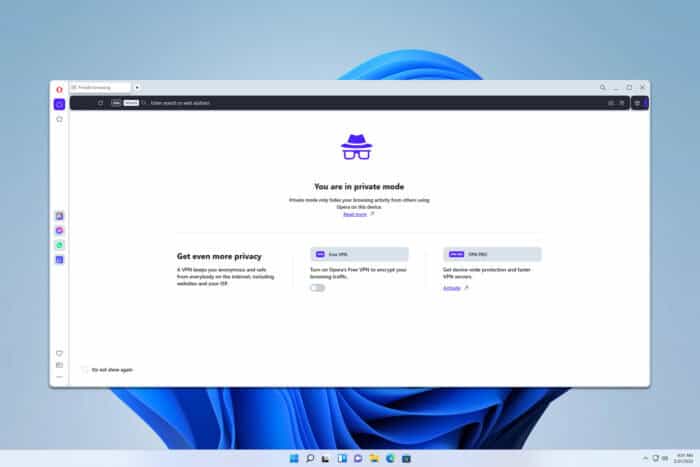異なるユーザーとしてパスワードなしで実行する方法
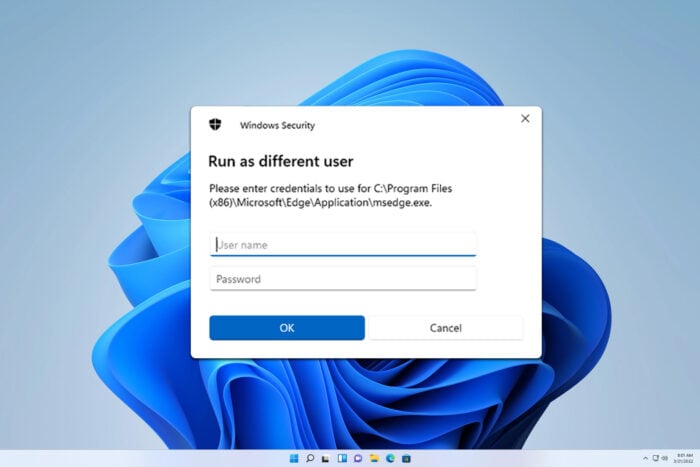 多くのユーザーは、パスワードなしで異なるユーザーとして実行する方法を知りたいと思っています。今日は、そのための簡単な方法をいくつか紹介します。それでは始めましょう。
多くのユーザーは、パスワードなしで異なるユーザーとして実行する方法を知りたいと思っています。今日は、そのための簡単な方法をいくつか紹介します。それでは始めましょう。
異なるユーザーとしてパスワードなしで実行する方法は?
1. アカウントに空のパスワードを許可する
- Windowsキー + Rを押して、secpol.msc と入力します。 OKをクリックします。
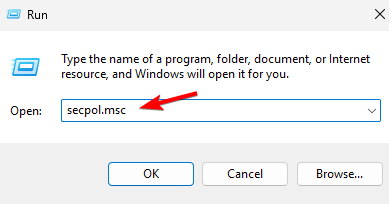
- 次に、ローカルポリシーに移動し、セキュリティオプションを選択します。
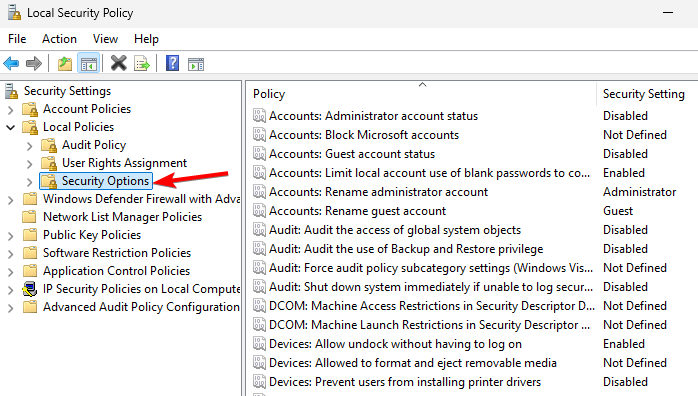
- アカウント:空のパスワードのローカルアカウントの使用をコンソールログオンのみに制限するを見つけて、ダブルクリックします。
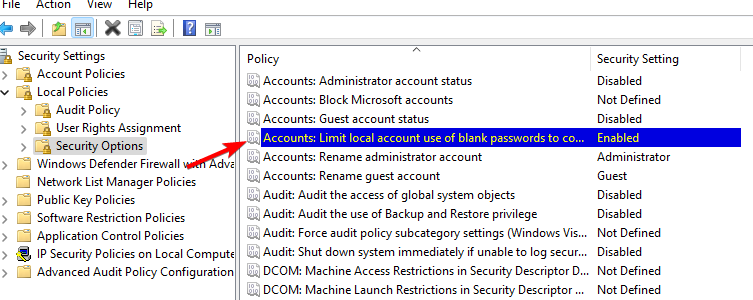
- 無効に設定します。
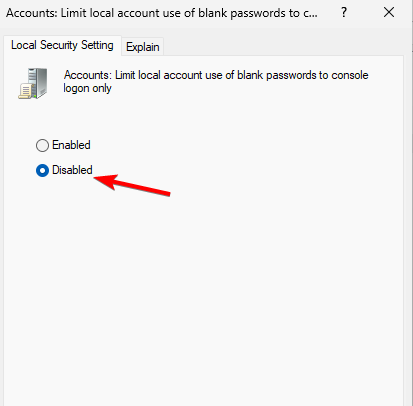
- 最後に、使用したいユーザーアカウントのパスワードを空に変更します。
これは簡単な解決策ですが、セキュリティリスクがあるため、自宅のコンピューターでのみ使用するべきです。
2. savecrdパラメーターを使用する
- コマンドプロンプトを開きます。
- 次のコマンドを入力しますが、WindowsReportとアプリケーションのパスを置き換えることを忘れないでください:runas /savecred /user:WindowsReport “C:\Example\test.exe”
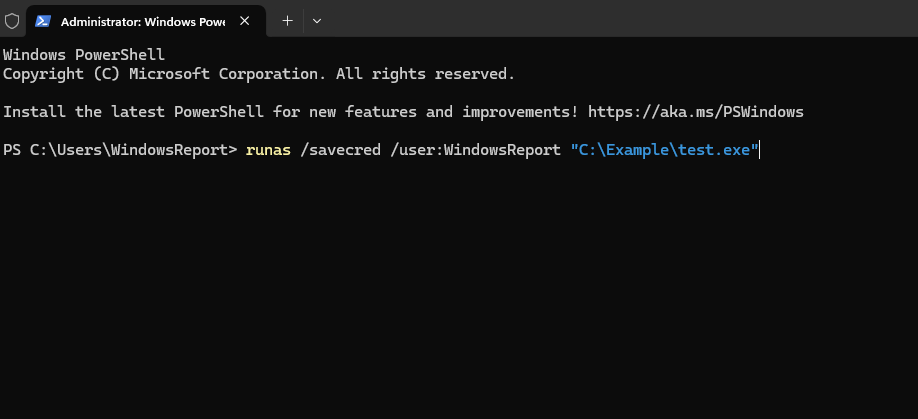
- 求められたら、認証情報を入力します。
認証情報は今後保存され、再度入力する必要はありません。 このトピックについての詳細を読む
- Windows 11をアンインストールしてWindows 10をインストールする方法
- Windows 11のプロダクトキーを購入する方法(ステップバイステップガイド)
どうすれば常に異なるユーザーとして実行を表示できますか?
- Windowsキー + Rを押して、regedit と入力します。 OKをクリックします。
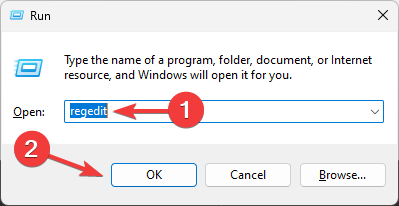
-
次のキーに移動します:
HKEY_CLASSES_ROOT\exefile\shell\runasuser
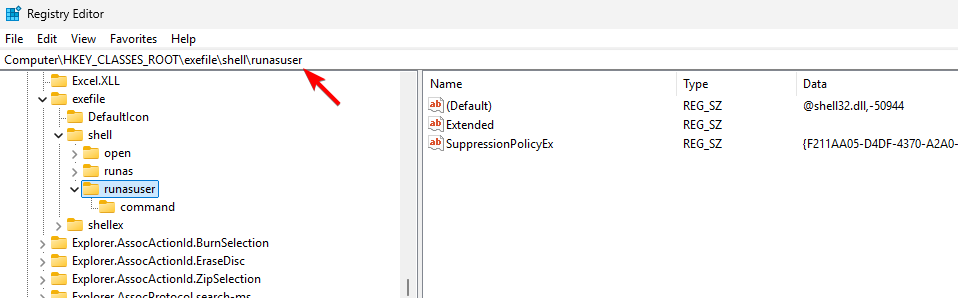
- 次に、拡張値を見つけて、右クリックして削除を選択します。
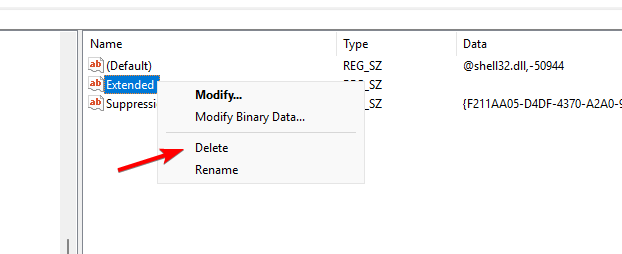
-
次のキーでも拡張値を削除します:
HKEY_CLASSES_ROOT\cmdfile\shell\runasuser HKEY_CLASSES_ROOT\batfile\shell\runasuser HKEY_CLASSES_ROOT\mscfile\shell\runasuser HKEY_CLASSES_ROOT\Msi.Package\shell\runasuser
ご覧のとおり、パスワードなしで異なるユーザーとして実行するのは簡単で、セキュリティポリシーを変更するか、別のアカウントの認証情報を保存するだけです。
この機能についてさらに知りたい場合は、Windows 11で「異なるユーザーとして実行」を使用する方法を確認してください。もし「ユーザーとして実行」コマンドでアクセス拒否に遭遇した場合は、その問題を解決する特別なガイドがあります。